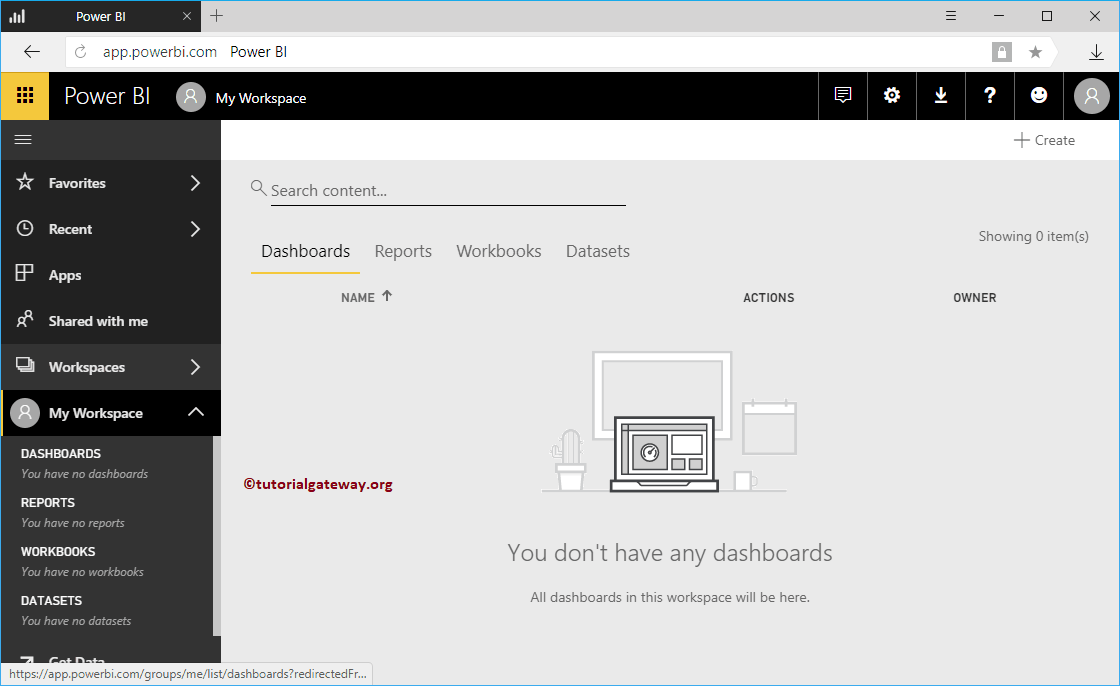Cet article est une introduction au tableau de bord Power BI. Lorsque vous ouvrez ou vous connectez à un service Power BI, vous pouvez voir le tableau de bord Power BI par défaut.
S'il s'agit de la première fois, le tableau de bord Power BI affiche la page suivante
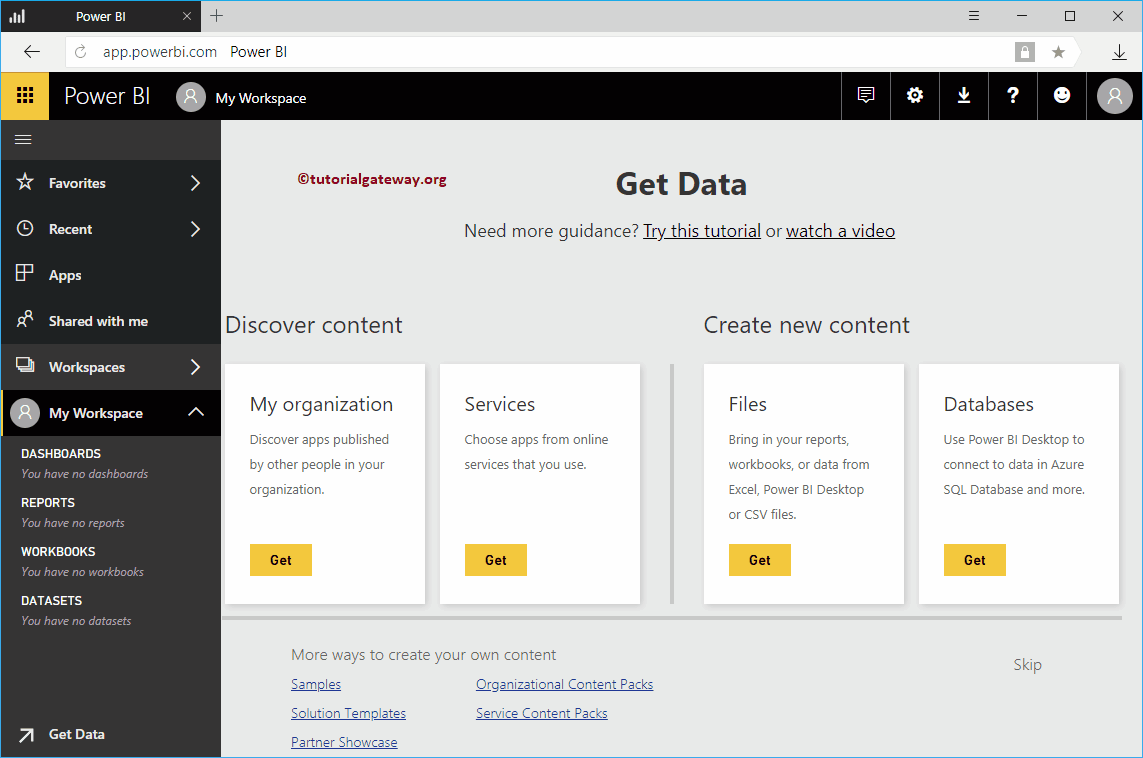
Favoris Power BI
Si vous trouvez quelque chose d'intéressant, je veux dire un rapport ou un tableau de bord, vous pouvez les ajouter à vos favoris pour un accès rapide. Ces éléments seront affichés dans cette section. Je vous suggère de consulter l'article sur les favoris Power BI pour comprendre l'ajout de tableaux de bord et de rapports aux favoris Power BI.
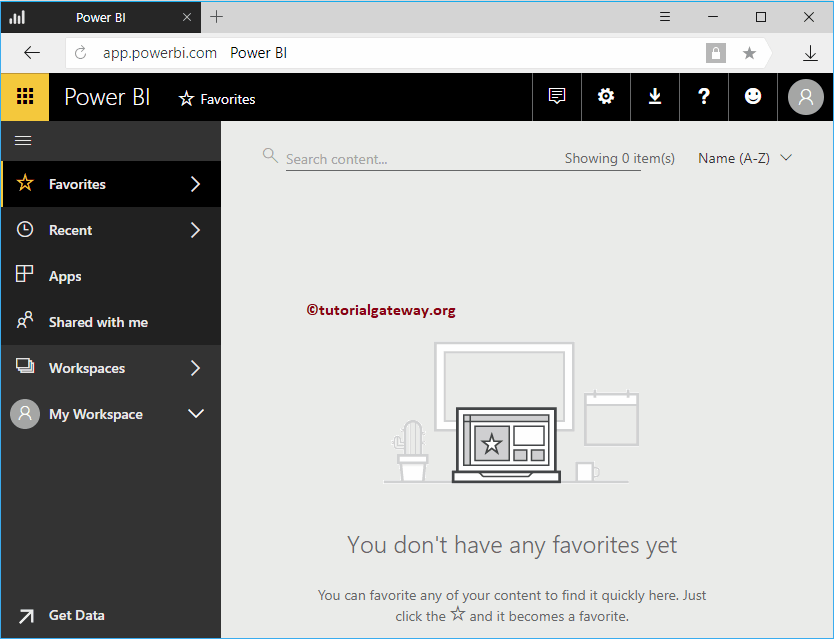
Power BI récent
Identique aux fichiers récents de Windows. Il montre les rapports, les tableaux de bord que nous avons vus récemment.
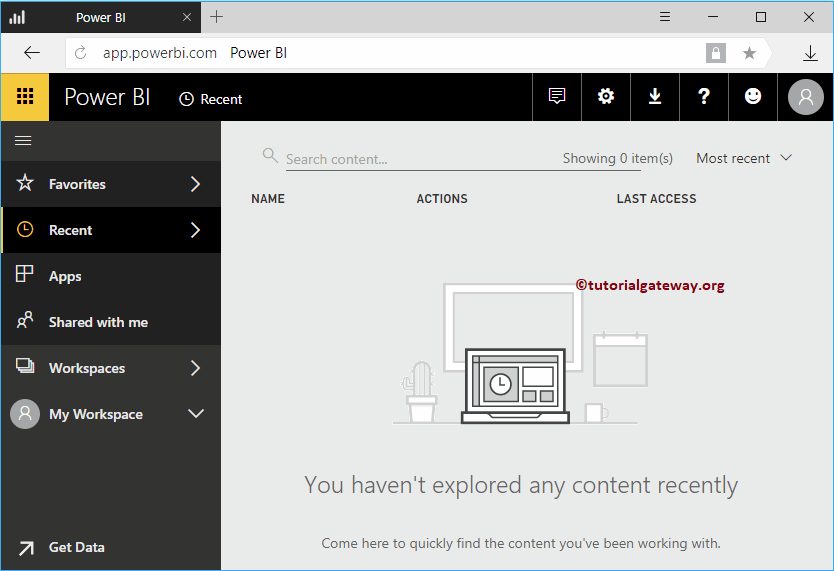
Applications Power BI
Les applications Power BI sont un ensemble de rapports et de tableaux de bord qui vous aident à analyser votre entreprise. Cette section présente les applications disponibles.
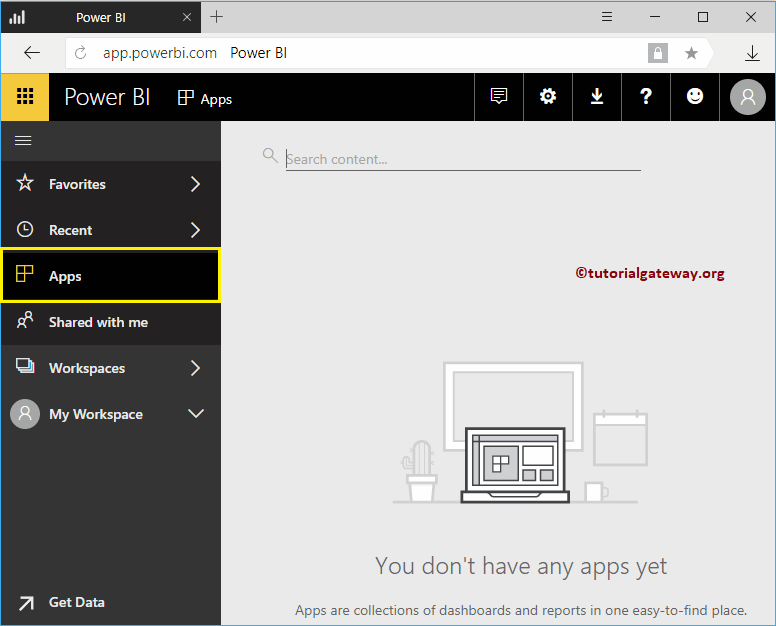
Power BI partagé avec moi
Si un membre de votre organisation a partagé un rapport ou un tableau de bord avec vous, ces éléments partagés sont affichés dans cette section. Consultez l'article Partager un tableau de bord et Partager un rapport pour les options de partage.
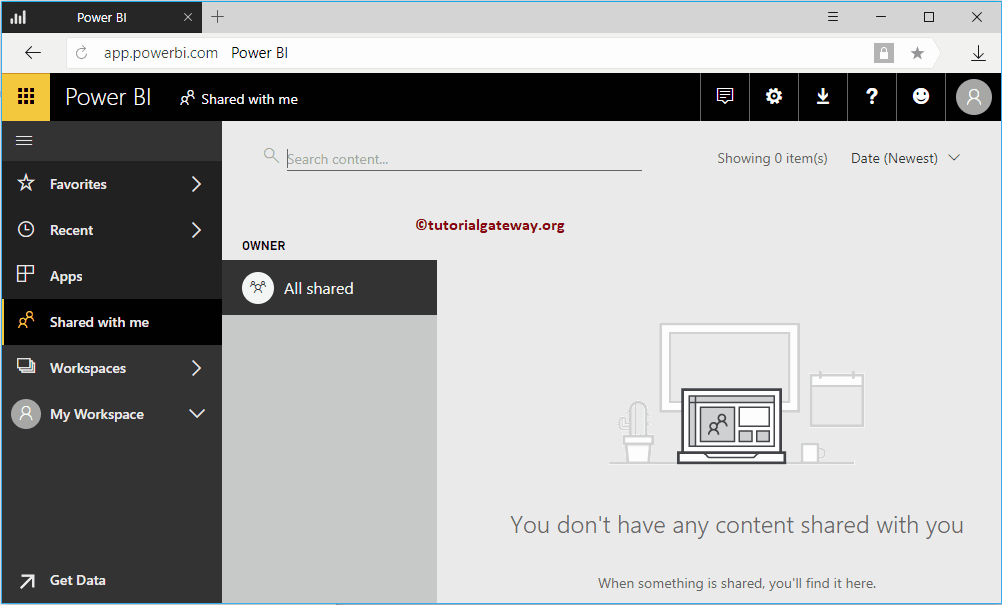
Espaces de travail Power BI
Power BI Workspace est une collection de tableaux de bord, de rapports, de classeurs et d'ensembles de données. Affiche les espaces de travail disponibles pour ce compte. Je vous suggère de consulter l'article Créer un espace de travail Power BI pour comprendre comment créer un espace de travail.
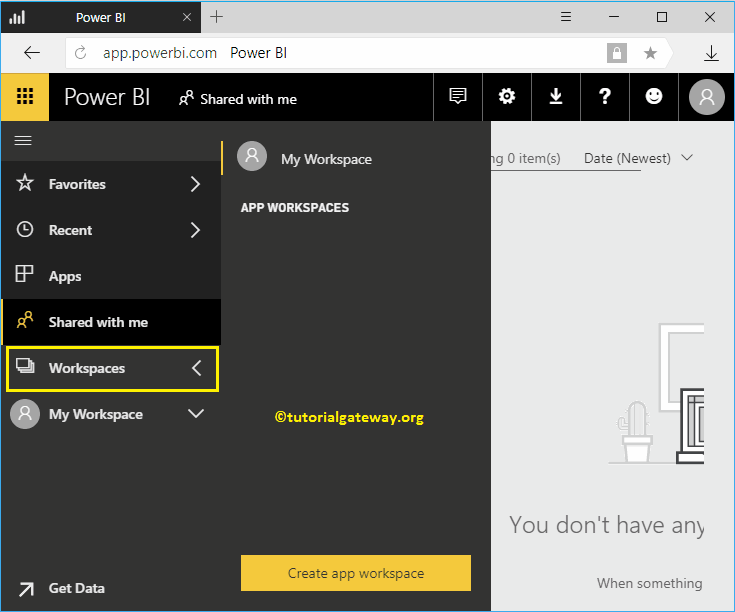
Mon espace de travail dans Power BI
Il s'agit du lieu de travail par défaut créé par le service Power BI, et il s'agit également de la valeur par défaut.
Si vous ouvrez ce service pour la première fois, vous pouvez afficher la page ci-dessous. Vous pouvez utiliser cette page pour importer des données afin de créer des visualisations.
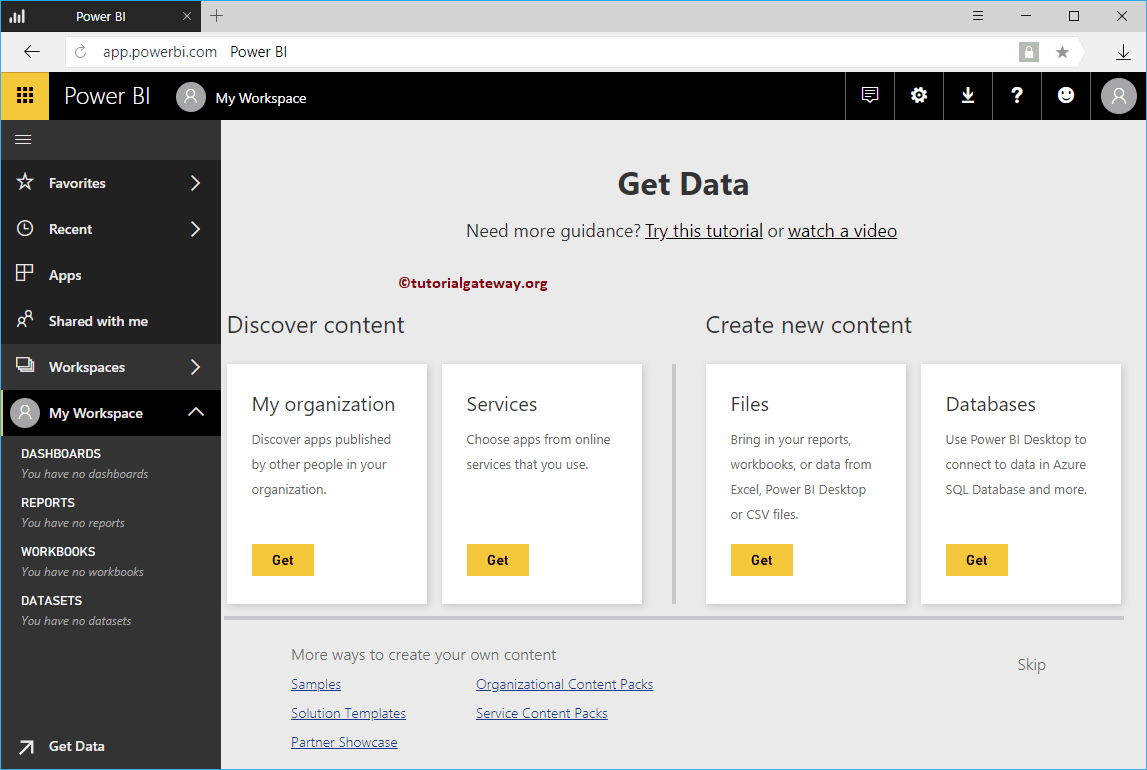
Cliquez sur le bouton Ignorer ou sur l'onglet Mon espace de travail pour ouvrir la fenêtre suivante.
- Tableaux de bord: La section Tableau de bord Power BI affiche les tableaux de bord Power BI disponibles dans cet espace de travail. Avec le bouton Créer, vous pouvez également créer un panneau. Je vous suggère de vous référer à l'article Créer un tableau de bord.
- Rapports: L'onglet Rapports affiche les rapports disponibles dans cet espace de travail. Avec le bouton Créer, vous pouvez également créer un nouveau rapport. Je vous suggère de vous référer à l'article Créer un rapport.
- Cahiers d'exercices: Cette section répertorie les classeurs disponibles dans cet espace de travail. Autrement dit, les classeurs Excel que vous avez chargés (pas importés) dans l'espace de travail. Je vous suggère de vous référer à l'article Télécharger des fichiers Excel.
- Ensembles de données: Cette section présente la liste des ensembles de données disponibles. Vous pouvez créer un panneau avec le bouton Créer.